Enhavtabelo
En multaj kazoj, ni devas ŝanĝi la defaŭltan vican altecon en Excel . Denove, ni eble bezonos reakiri la antaŭan defaŭltan vican altecon. En ĉi tiu artikolo, mi diskutos la bazojn de defaŭlta vica alteco en Excel kaj ankaŭ la manieron ŝanĝi kaj reakiri ĝin kun taŭga klarigo.
Elŝutu Praktikan Laborlibron
Metodoj de Defaŭlta Vico-Alteco.xlsm
Kio estas Defaŭlta Vico-Alteco en Excel?
Dum uzanta Excel 365, mi trovis, ke la defaŭlta vica alteco estas 15 kiam la tiparo estas Calibri kaj la tiparo estas 11 . Kvankam ĝi povas varii ĉar ĝi grandparte dependas de DPI (punktoj per colo) skalado.
Fakte, la alteco de la vico dependas de la tiparo. Do, la vicalteco ŝanĝiĝos surbaze de pligrandigo aŭ malgrandigo de la tiparogrando.
Rigardu atente la sekvan ekrankopion kiu prezentas la defaŭltan vicalton se la tiparo estas 11 .
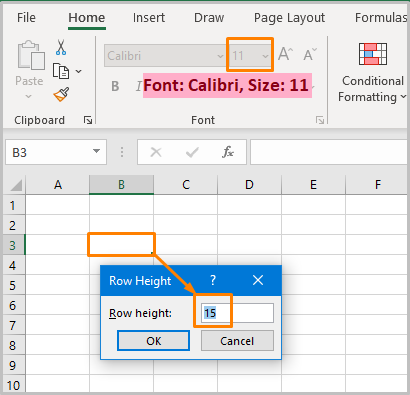
Metodoj por Ŝanĝi & Restarigi la defaŭltan vican altecon de Excel
Ni vidu kiel vi povas ŝanĝi la defaŭltan vican altecon kaj ankaŭ reakiri tion efike.
1. Ŝanĝi la defaŭltan vican altecon
Vi eble havas datumaron. kie envolvi tekston kaj vastigi la vico-alton necesas por ĉiu laborfolio. En tia situacio, ŝanĝi la altecon de vico por ĉiuj laborfolioj estos teda tasko.
Kiel vi sentus, se vi povus ŝanĝi la defaŭltan altecon de vico?
Bedaŭrinde, ne ekzistasspecifa ilo por ŝanĝi la defaŭltan grandecon ene de sekundo.
Tamen ni povas uzi du certajn metodojn por ŝanĝi la defaŭltan vico-alton.
1.1. Ŝanĝante Defaŭltan Vico-Alton per Ŝanĝado de la Tipargrando
Certe, ni povas asigni apartan vicalton por la tuta laborlibro. Antaŭ fari tion, ni rigardu la sekvan tabelon.
| Tiparo | Tipara Grandeco | Defaŭlta Vico-Alteco | Pikseloj |
|---|---|---|---|
| Calibri | 10 | 12.75 | 17 |
| Calibri | 11 | 15.00 | 20 |
| Calibri | 15 | 19.50 | 26 |
Nun, ni ŝanĝu la defaŭltan vico-alton. La vicalteco komenciĝas je 0 kaj finiĝas je 409 . Plie, la valoro de la vica alteco ne estas entjera valoro. Ĉar ĉiu pikselo pliigas 0,75 al la alteco de la vico.
⇰ Iru al Dosiero > Opcioj .
⇰ Poste ŝanĝu la tiparon surbaze de via bezonata vica alteco. Vi povas denove trairi la supran tabelon por determini la tiparon. Ĉar mi volas ricevi la altecon de la vico 20 (fakte 19,50), mi fiksas la grandecon 15 kiel montrite en la suba figuro.

⇰ Se vi faras tion, vi vidos la jenan komandon de Excel. Tio signifas, ke vi devas rekomenci Excel.
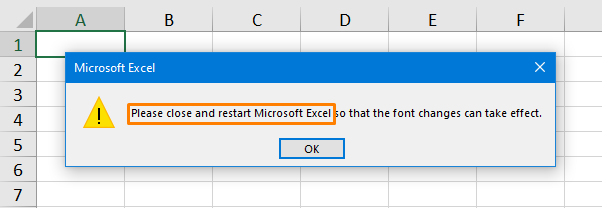
⇰ Kiam vi malfermas novan laborfolion, vi trovos, ke la alteco de la vico estas 19,50 .

De nun, la ŝanĝita defaŭlta vicoalteco deExcel funkcios kiom ajn estas la nombro da laborfolioj aŭ laborlibroj.
1.2. Ŝanĝi la defaŭltan altecon de vico Uzante la opcion Vico-Alto
Se vi volas ŝanĝi rapide la defaŭltan vican altecon, vi povas uzi la jenan simplan metodon.
⇰ Unue elektu la tutan laborfolion aŭ datumaron (la klava ŝparvojo estas CTRL + A ). Kiam vi elektas iun ajn ĉelon de via datumaro kaj premas la ŝparvojon, la tuta datumaro estos elektita. Same, vi povas elekti la tutan laborfolion elektante malplenan ĉelon ene de la laborfolio.
⇰ Poste, alklaku la opcion Formati el la Ĉeloj rubando en la Hejma langeto.
⇰ Tiam elektu la opcion Vico-Alteco el la opcio Formato .

⇰ Alternative, post elekto de la laborfolio aŭ datumaro, dekstre alklaku kaj elektu la opcion Vico-Alto .

⇰ Nun fiksu la vico-alton. kiel 20 .
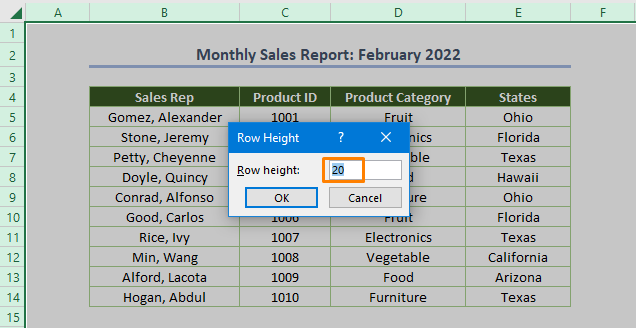
⇰ Tuj, vi ricevos la sekvan eliron, kie la alteco de la vico estas 19,50 ĉar la valoro de vicoalteco estos aŭ 20.25 aŭ 19.50 .
Nun, vi povas konservi la laborfolion kiel Excel-ŝablonon kaj uzi ilin ofte kun la defaŭlta vicoalteco.
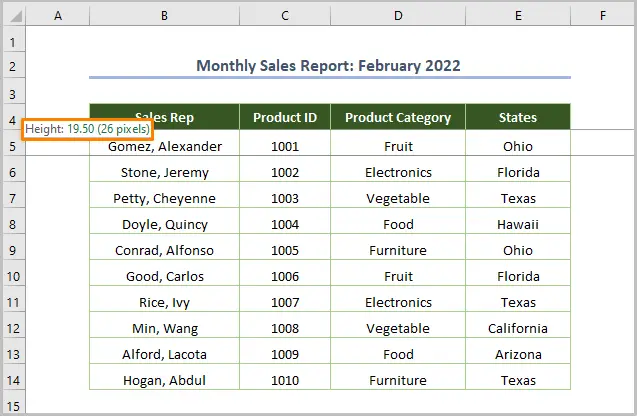
Pli grave, se vi volas esplori pliajn metodojn por ŝanĝi la vico-alton, vi povas viziti la artikolon Kiel Ŝanĝi la vico-alton .
2. Ŝlosi la defaŭltan vico-alton
Cetere, sevi volas ŝlosi la defaŭltan vico-alton, por ke iu ajn vi mem ne povu regrandigi la vic-alton antaŭ ol malŝlosi la laborfolion. Ni vidu la procezon.
⇰ Unue, elektu la tutan datumaron kaj dekstre alklaku kaj elektu la opcion Formati ĉelojn .
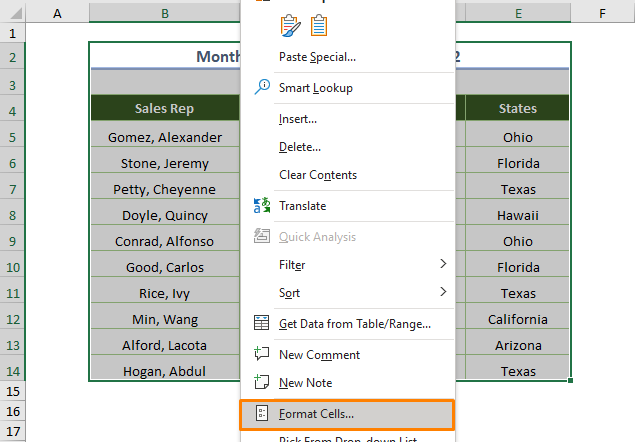
⇰ Iru al la langeto Protekto kaj marku la skatolon antaŭ la opcio Ŝlosita .

⇰ Poste, klaku sur la Protekti Folio el la langeto Revizio .

⇰ Dume, vi vidos la sekvan dialogujon kaj markos la skatolon. antaŭ la Formati ĉelojn , kaj premu OK .

⇰ Nun, la vica alteco de via laborfolio estas protektita kaj vi ne povas. ŝanĝi la altecon de la vico.
⇰ Ekzemple, se vi dekstre alklakas la numeron de la vico, vi vidos, ke la opcio Alteco de la vico ne funkcias.

Legu Pli: Kiel Ŝlosi Kolumnan Larĝon kaj Vico-Alton en Excel (3 Taŭgaj Manieroj)
3. Kio Se la Defaŭlta Vico-Alteco estas Nula
Ni esploru interesan aferon.
Foje, vi eble vidos la sekvan laborfolion, precipe se vi elŝutas iun ajn laborlibron, kie neniuj datumoj estas vidataj.
Ĝi estas ĉar la defaŭlta vicalteco de la folio estas 0 .
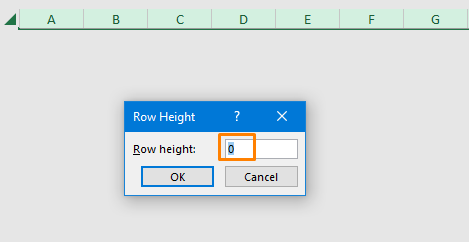
Kio ajn, vi povas solvi la problemon uzante la opcion VicAlteco en la sekva maniero.
⇰ Unue elektu la opcion Vico-Alteco el la opcio Formato
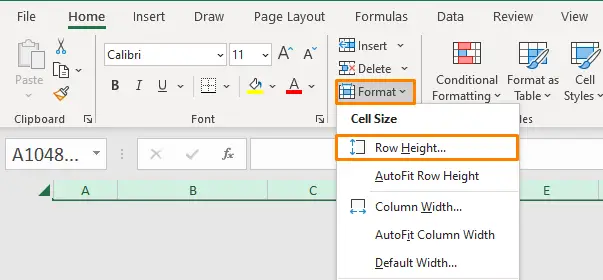
⇰Due, enigu la deziratan valoron de la alteco de la vico en la malplena spaco post la Alteco de la Vico:

⇰ Tiam la datumaro estos vidita kiel ilustrita en la sekva bildo.

Legu Pli: Kiel Aŭtomate Alĝustigi VicAlton en Excel (3 Simplaj Manieroj)
4. Reakiro de defaŭlta alteco de vico
Supoze, ke vi havas datumaron kie la vicalteco estas malsama kaj vi devas restarigi la defaŭltan vicoalton. Do, ni povas restarigi la defaŭltan vican altecon en du manieroj.
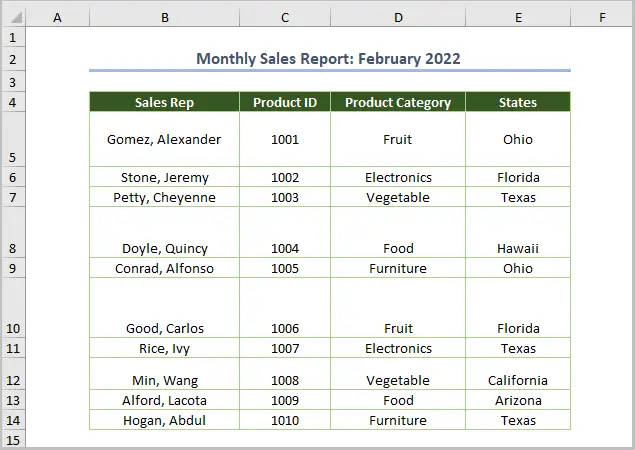
4.1. Uzante la Opcion de Vico Alto
Kvankam la uzado de la opcio Vico Alto estas diskutita pli frue. Por via komforto, mi denove montras la uzadon.
⇰ Simple elektu la datumaron.
⇰ Alklaku la opcion Vico-Alteco el la Formato opcio.

⇰ Nun, enigu la vicon altecon kiel 15 kaj premu OK . Tiel, vi povas reakiri la defaŭltan vican altecon.
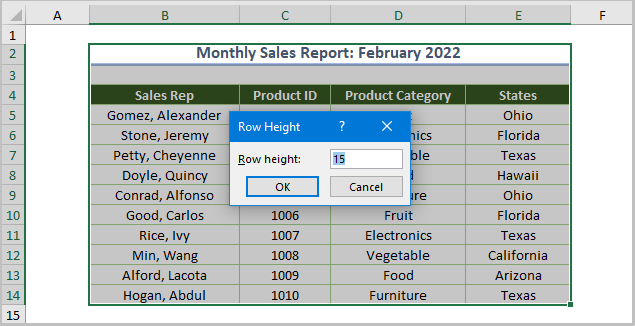
4.2. Reakiro de defaŭlta vico-alteco Uzante VBA
Pli grave, vi povas uzi la VBA kodon por reakiri la defaŭltan vico-alton.
⇰ Unue, malfermu modulon per klako Programisto > Vida Baza .

⇰ Due, iru al Enmeti > ; Modulo .

⇰ Poste kopiu la jenan kodon en la nove kreitan modulon.
5059

En ĉi-supra kodo, mi deklaris hRow kiel Laborfolio kaj asignis la Larbfoliojn funkcio por indiki la laborfolion (la nomo de la folio estas " Recovering_VBA ") kie mi volas reakiri la defaŭltan vico-alton. Poste, mi uzis Ĉeloj . UseStandardHeight por restarigi la defaŭltan vicalton, ĉar la UseStandardHeight redonas True kiam la vicoalteco iĝas egala al la defaŭlta vico-alteco.
Sekva, rulu la kodon (la klavarkomo estas F5 aŭ Fn + F5 ), vi ricevos la sekva eligo.

Legu Pli: VBA por Agordi Vico-Alton en Excel (6 Metodoj)
Konkludo
Mallonge, vi povas ŝanĝi la defaŭltan vican altecon kaj ankaŭ facile restarigi la altecon per la ĉi-supraj metodoj. Tial mi esperas, ke la artikolo povus esti tre utila por vi. Tamen, se vi havas demandojn kaj sugestojn, dividu ilin sube en la sekcio de komentoj.

